怎么给Win 10电脑的事件查看器设置导入自定义视图
今天给大家介绍一下怎么给Win 10电脑的事件查看器设置导入自定义视图的具体操作步骤。
1.首先打开电脑,进入桌面,点击左下角的开始图标,在打开的菜单中,依次找到"W---Windows 系统---控制面板"选项。
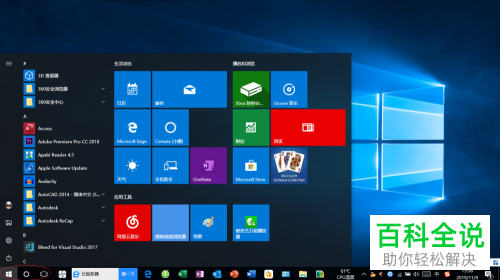
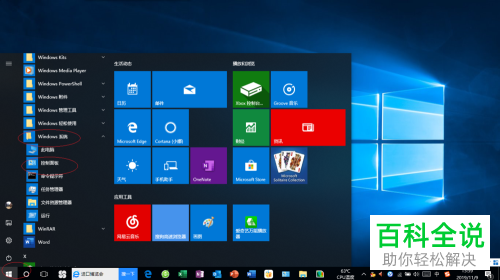
2. 在打开的控制面板页面,选择"系统和安全"选项,点击。
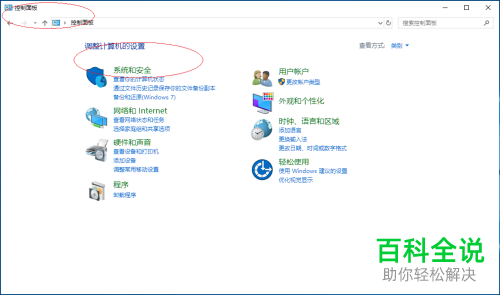
3.在打开的页面,依次点击"管理工具---计算机管理"选项。

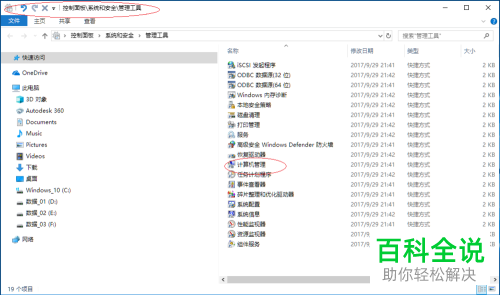
4. 在打开的页面,依次单击左侧的"计算机管理(本地)→系统工具"文件夹选项。
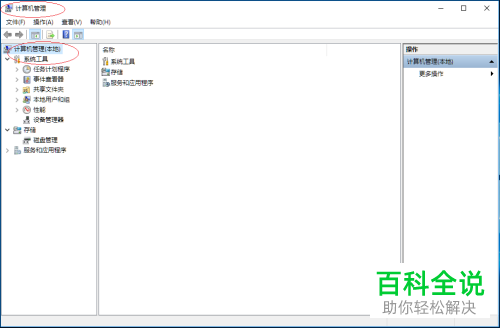
5. 然后接着依次单击"事件查看器---自定义视图---Windows 10"文件夹,最后点击"Windows 10选中,点击右侧的导入自定义视图"选项。
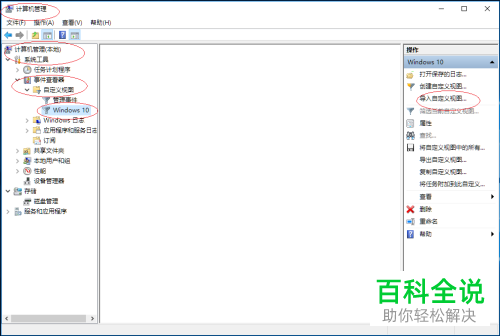
6. 如图,在弹出的窗口中,选择后进行导入即可。
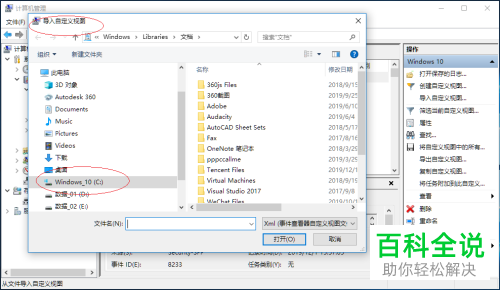
以上就是怎么给Win 10电脑的事件查看器设置导入自定义视图的具体操作步骤。
赞 (0)

